Scan uw iOS-apparaten volledig en verwijder alle ongewenste bestanden op uw iPhone, iPad en iPod.
iPhone-back-uplocatie op Windows/Mac [inbegrepen methoden]
Een back-up maken van uw iPhone is essentieel om de veiligheid van uw gegevens te garanderen. Veel mensen zijn echter nog steeds in de war over waar iPhone-back-ups worden opgeslagen. Als u ook wilt weten waar uw iPhone-back-ups op uw Windows of Mac worden opgeslagen, biedt deze gids een snel en eenvoudig antwoord. Wanneer u oude back-ups moet beheren, verplaatsen of verwijderen, hoeft u alleen maar rechtstreeks toegang te krijgen tot de specifieke locatie om de bewerking die u wilt uitvoeren, te voltooien.
Gidslijst
Waar is de iPhone-back-uplocatie op Windows? Waar is de iPhone-back-uplocatie op Mac? Hoe iPhone-opslag vrij te maken zonder back-upWaar is de iPhone-back-uplocatie op Windows?
Voor Windows, als u iTunes gebruikt om back-ups te beheren, ruimte op te schonen of back-ups over te zetten, is de locatie meestal vast (ervan uitgaande dat u de maplocatie niet wijzigt). Het is belangrijk om de specifieke iPhone-back-uplocatie op Windows te begrijpen, aangezien iTunes op Windows geen directe toegang tot de bestanden die u overzet ondersteunt. Daarom, als u uw iPhone-back-upgegevens beter wilt beheren op Windows, moet u in de exacte map werken. Hier leest u hoe u de standaard iPhone-back-upmap op Windows kunt vinden:
Stap 1Druk tegelijkertijd op de knoppen “Win” en “E” om de bestandsverkenner te openen.
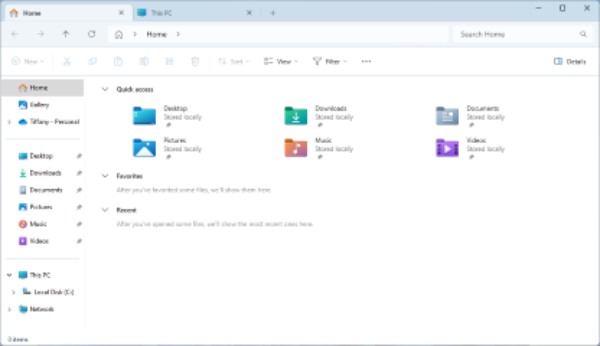
Stap 2Navigeer naar de iPhone-back-uplocatie door het onderstaande pad in te voeren:
C:Users[UwGebruikersnaam]AppDataRoamingApple ComputerMobileSyncBackup
Tips
De map "AppData" is standaard verborgen. Om deze zichtbaar te maken, klikt u op de knop "Weergeven" in Verkenner en klikt u op de knop "Verborgen items".
Stap 3In de map 'Back-up' vindt u submappen met back-ups van uw iPhone.
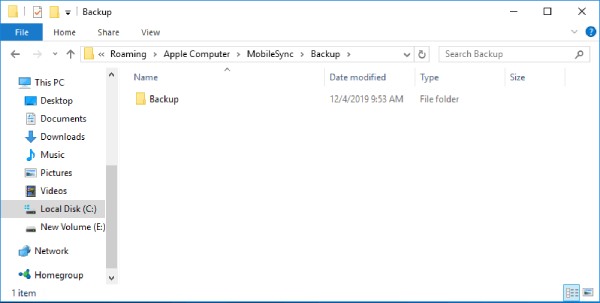
Waar is de iPhone-back-uplocatie op Mac?
Als u een Mac gebruikt om een back-up te maken van uw iPhone, is het beheren van uw back-ups veel eenvoudiger. Omdat beide deel uitmaken van het Apple-ecosysteem, volgen bestandsoverdrachten tussen de twee meestal een vast pad en zijn ze gemakkelijker te beheren. Wanneer u een back-up maakt van uw iPhone met Finder (macOS Catalina en nieuwer) of iTunes (voor oudere macOS-versies), worden de back-upbestanden opgeslagen in een specifieke map op uw Mac. Desondanks weten veel Apple-gebruikers mogelijk niet waar ze de opslaglocatie van de iPhone op hun Mac moeten zoeken. Hier leest u hoe u de back-upmap van de iPhone kunt vinden:
Stap 1
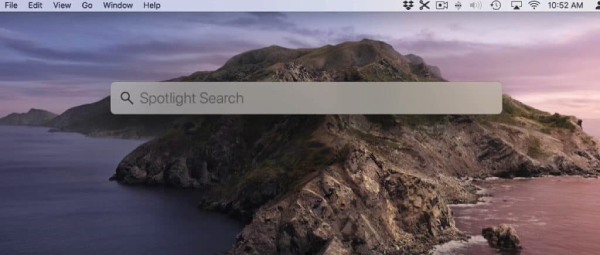
Stap 2Voer het volgende pad in en navigeer naar de iPhone-back-uplocatie op Mac:
~/Bibliotheek/Toepassingsondersteuning/MobileSync/Backup/
Stap 3Hier vindt u uw iPhone-back-ups, opgeslagen in mappen met een willekeurige tekenreeks als naam.
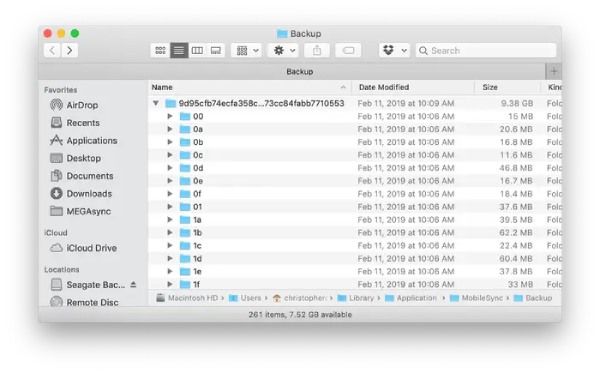
Hoe iPhone-opslag vrij te maken zonder back-up
Als u op zoek bent naar een iPhone-back-uplocatie om ongewenste gegevens en bestanden die van uw iPhone zijn overgezet te verwijderen, moet u mogelijk een aantal effectievere en veiligere methoden kennen, omdat er verschillende manieren zijn om ruimte vrij te maken op uw iPhone zonder een back-up te maken. In dit gedeelte wordt uitgelegd waarom het niet wordt aanbevolen om basisbestandsoverdracht te gebruiken om ruimte vrij te maken, en professionele tools zoals 4Easysoft iPhone-reiniger zijn effectievere oplossingen.
Waarom wordt bestandsoverdracht niet aanbevolen om opslagruimte op de iPhone vrij te maken?
• Kost veel tijd: Het sorteren van individuele bestanden, het selecteren van de bestanden die u wilt overdragen en het wachten op het overdrachtsproces kost veel tijd, vooral als u veel grote bestanden hebt. Bovendien is het beheren van verborgen bestanden of dubbele foto's op iPhone verwijderen kunnen lastig zijn, omdat ze vaak in onduidelijke tekst worden weergegeven.
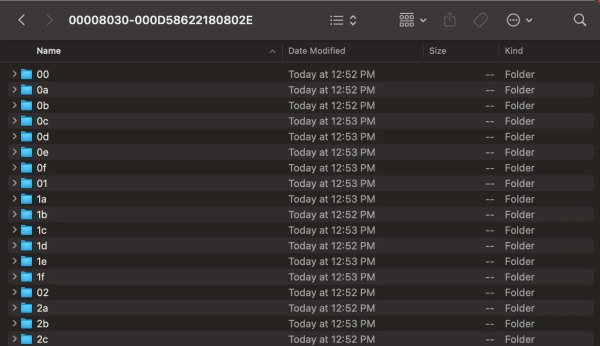
• Risico op gegevensverlies: Als u bestanden handmatig overzet en ze vervolgens van uw iPhone verwijdert, bestaat er altijd een risico dat u per ongeluk belangrijke bestanden verwijdert. Als de bestandsoverdracht mislukt of onvolledig is, kan dit leiden tot permanent gegevensverlies.
• Cache kan niet worden beheerd: Handmatig bestanden overzetten lost de grote hoeveelheid opslagruimte die in beslag wordt genomen door applicatiecache, systeemrommel of tijdelijke bestanden niet op. Deze verborgen bestanden verbruiken opslagruimte en zijn niet altijd zichtbaar voor de gebruiker.
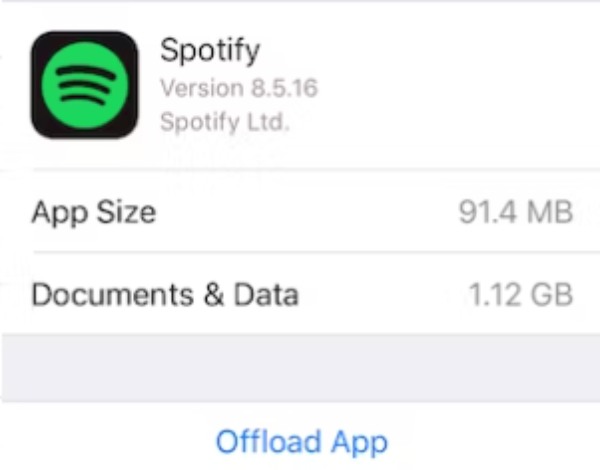
Waarom u 4Easysoft iPhone Cleaner moet gebruiken om iPhone-opslagruimte vrij te maken
• Uitgebreid scannen: In tegenstelling tot handmatige methoden kan 4Easysoft iPhone Cleaner uw iPhone uitgebreid scannen om systeemrommel, tijdelijke bestanden, cachebestanden en ongebruikte apps te identificeren en op te schonen zonder dat u uw computer hoeft te resetten. het apps- en gegevensscherm.

• Eenvoudig te gebruiken: 4Easysoft iPhone Cleaner kan gigabytes aan ruimte opschonen in slechts een paar klikken. U hoeft niet handmatig door bestanden en mappen te spitten. Het detecteert automatisch overbodige of nutteloze bestanden, waardoor het opschoningsproces snel en eenvoudig wordt.
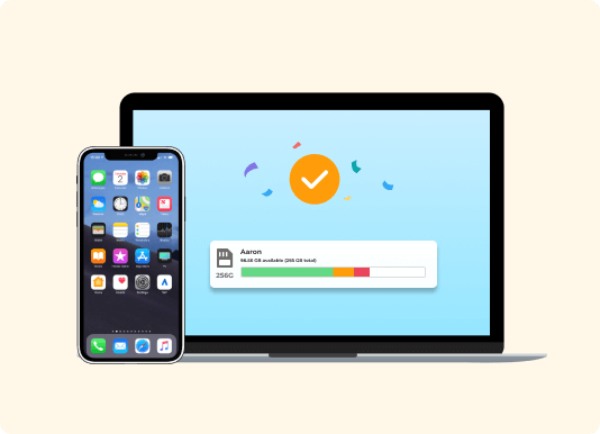
• Gegevensbescherming: 4Easysoft iPhone Cleaner biedt een veilig en betrouwbaar reinigingsproces. Het biedt een preview-optie voor het reinigen, zodat u er zeker van kunt zijn dat er geen belangrijke bestanden worden verwijderd. Dit minimaliseert het risico dat u per ongeluk belangrijke gegevens verliest terwijl u ruimte op uw apparaat vrijmaakt.
• Diepe reiniging: Deze tool doet meer dan alleen zichtbare bestanden verwijderen. Het voert een grondige reiniging uit door app-caches wissen, cookies en andere tijdelijke bestanden die veel opslagruimte in beslag kunnen nemen. Het kan zelfs helpen grote bestanden te verwijderen, zoals video's met een hoge resolutie of onnodige apps die u zelden gebruikt.


Scan uw iOS-apparaten volledig en classificeer onnodige gegevens.
Verwijder eenvoudig alle ongewenste bestanden en apps van uw iPhone zonder bestandsoverdracht.
Zorg voor gegevensbescherming om de veiligheid van uw belangrijke bestanden te garanderen.
Bekijk een voorbeeld van het gewenste bestand in real-time om te voorkomen dat u het per ongeluk verwijdert.
100% Veilig
100% Veilig
Conclusie
Een back-up maken van uw iPhone is essentieel om uw gegevens te beschermen, en als u de exacte iPhone-back-uplocatie op Windows en Mac kent, kunt u deze bestanden eenvoudig beheren en beschermen. Regelmatige back-ups zijn enigszins lastig om uw iPhone-opslagruimte vrij te maken. Als u effectief ongewenste bestanden op uw iPhone wilt opruimen en veel opslagruimte wilt vrijmaken, kunt u 4Easysoft iPhone-reiniger om het efficiënt en veilig te doen.
100% Veilig
100% Veilig


